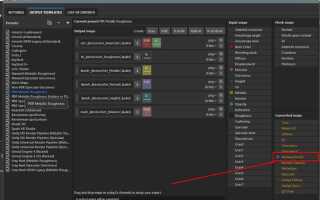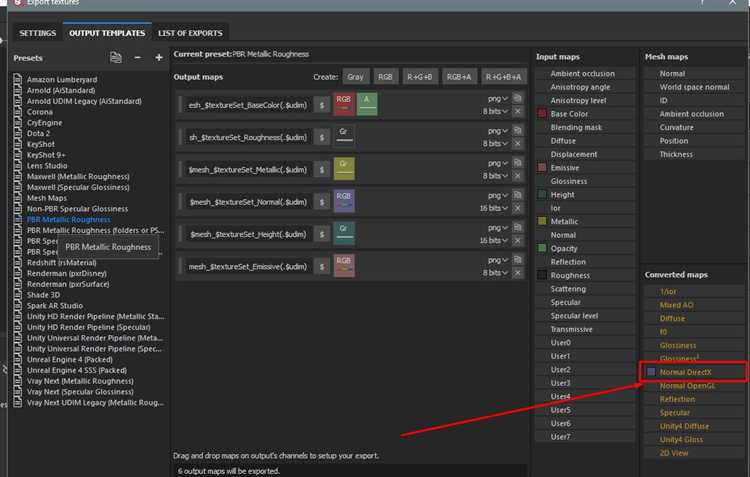
Обновление модели в Substance Painter – важный этап работы, который часто вызывает сложности у пользователей, особенно когда речь идет о сохранении всех настроек текстурирования и материалов. При неправильном подходе можно столкнуться с проблемами, такими как утрата текстур, неправильные UV-развертки или сбои при экспорте. Важно следовать четким шагам, чтобы минимизировать ошибки и ускорить процесс.
Первым шагом перед обновлением модели является проверка всех параметров исходной геометрии. Substance Painter использует информацию о вертексах, швах и UV-развертках, поэтому любые изменения в этих областях могут вызвать сбои. После внесения изменений в 3D-модель, например, в Blender или Maya, важно не забыть сохранить модель в совместимом формате, например, FBX или OBJ, чтобы не потерять данные при импорте.
После того как модель обновлена и сохранена в подходящем формате, необходимо корректно импортировать ее в Substance Painter. Важно не создавать новый проект, а продолжить работу с существующим, выбрав функцию «Обновить геометрию». Это позволит сохранить все ранее нанесенные текстуры и материалы, не затронув уже настроенные слои. Однако, если модель претерпела значительные изменения, такие как увеличение количества полигонов или изменение структуры UV-развертки, придется вручную переназначить некоторые текстуры и материалы.
Для проверки правильности обновления модели стоит обратить внимание на несколько ключевых аспектов. Во-первых, убедитесь, что все текстуры правильно отображаются на обновленной модели, и что новые элементы (если они добавлены) не вызывают артефактов. Во-вторых, протестируйте модель в различных углах освещения и проверяйте ее совместимость с другими программами, чтобы убедиться, что обновления прошли без потерь в качестве.
Подготовка модели к обновлению: проверка совместимости с версией Painter
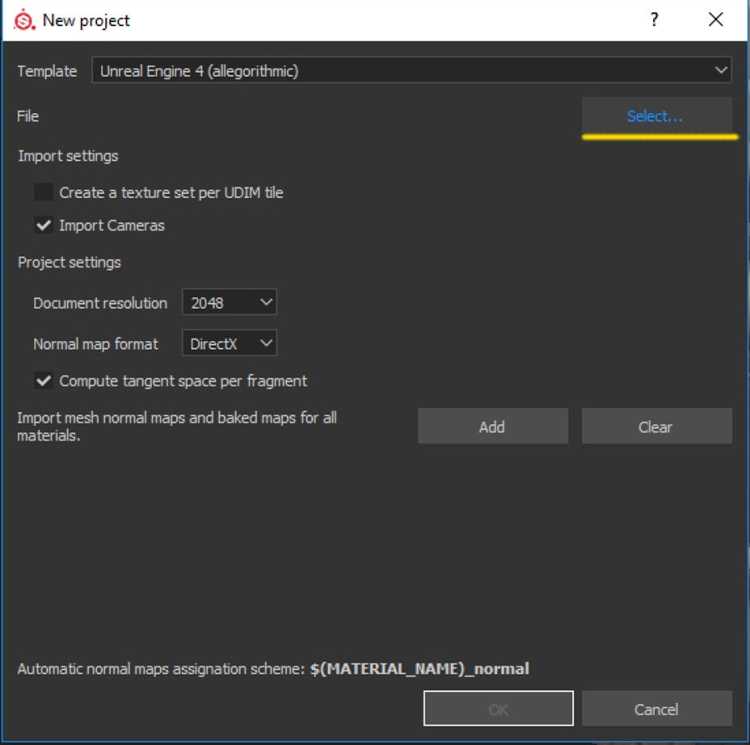
Перед обновлением модели в Substance Painter необходимо убедиться в её совместимости с текущей версией программы. Несоответствие между моделью и версией может привести к ошибкам в процессе текстурирования или даже к повреждению данных. Рассмотрим основные шаги для подготовки модели к обновлению.
- Проверьте тип файлов: Обновление модели в Substance Painter требует корректных файловых форматов. Используйте форматы, такие как .fbx, .obj или .abc, которые поддерживаются в большинстве версий программы. Старые или нестандартные форматы могут вызвать проблемы при импорте.
- Скрипты и плагины: Убедитесь, что используемые скрипты или плагины совместимы с новой версией программы. Некоторые из них могут быть несовместимы или требовать обновления.
- Проверка версий материалов: Материалы, созданные в предыдущих версиях Painter, могут использовать функции или параметры, которые больше не поддерживаются. В этом случае потребуется обновить материалы для обеспечения стабильности работы модели в новой версии.
- Проверьте UV-развертку: Некоторые изменения в алгоритмах развертки могут повлиять на отображение текстур на модели. Убедитесь, что UV-развертка не содержит ошибок и является совместимой с версией Painter.
- Тестирование на простых сценах: Перед применением обновлений на сложных проектах, протестируйте модель на простых сценах, чтобы убедиться в стабильности работы. Это поможет избежать ошибок при обработке сложных объектов.
- Обновление версии программы: Важно всегда использовать последнюю стабильную версию Painter. Иногда обновления программы включают исправления, которые решают совместимые проблемы с определёнными моделями или форматами.
- Проверка настроек экспорта: При экспорте модели из другой 3D программы проверьте, чтобы настройки экспорта (например, масштаб, ориентация, единицы измерения) были совместимы с настройками Painter. Несоответствие этих параметров может вызвать проблемы при работе с моделью в Painter.
После выполнения этих шагов ваша модель будет готова к обновлению, что обеспечит стабильную работу в новой версии программы и минимизирует риск возникновения ошибок.
Удаление старых текстур и слоев перед импортом новой модели
Перед импортом новой модели в Substance Painter важно очистить проект от старых текстур и слоев. Это предотвратит конфликт данных и обеспечит правильное отображение новых материалов и текстур.
Первым шагом является удаление всех старых текстур. Для этого откройте панель «Texture Set» и выберите все текстурные наборы, которые больше не нужны. Удалите их через контекстное меню, чтобы освободить пространство для новых текстур, а также избежать путаницы при дальнейшем редактировании.
Для удаления слоев откройте панель «Layers». Выделите все ненужные слои, которые относятся к старой модели, и удалите их. Это также важно для поддержания порядка в рабочем процессе, так как старые слои могут мешать точному наложению текстур на новые геометрии.
После удаления старых текстур и слоев, рекомендуется очистить «Layer Stack» от любых зависших эффектов, например, масок или фильтров, которые могут оказаться на старых слоях. Это исключит проблемы с применением новых материалов, так как они будут работать с чистым проектом.
Чтобы избежать случайного удаления важных данных, перед очисткой сделайте резервную копию проекта. Это позволит восстановить все настройки, если что-то пойдет не так.
Когда старые текстуры и слои удалены, можно безопасно импортировать новую модель. Процесс обновления будет максимально гладким, и новая геометрия получит правильные текстуры и слои, без конфликтов с предыдущими данными.
Настройка UV-развертки для корректного отображения на обновленной модели

После обновления модели в Substance Painter важно убедиться, что UV-развертка правильно отображается, чтобы избежать искажений текстур. В случае изменений в геометрии модели, таких как добавление новых деталей или изменений топологии, необходимо обновить или перенастроить UV-развертку. Это предотвратит возможные проблемы с текстурами, такие как растяжения или перекрытия.
Первым шагом будет проверка существующих UV-разверток. В случае существенных изменений в модели, таких как увеличение полигонального количества или перераспределение вершин, нужно перенести UV-развертку с обновленной геометрии. Для этого следует использовать инструменты, такие как «Project from View» или «Unwrap» в 3D-редакторе, чтобы получить максимально точную развертку для новой модели.
После этого в Substance Painter важно перезагрузить текстуры и убедиться, что они корректно накладываются на обновленную модель. При этом стоит обратить внимание на несколько моментов:
1. Обновление источников текстур. Убедитесь, что все материалы, применяемые на модель, используют правильные текстуры, соответствующие обновленной развертке UV. Иногда можно столкнуться с ситуацией, когда после изменения UV-развертки старая текстура не отображается должным образом, либо применяется с ошибками.
2. Контроль за масштабированием UV-развертки. Иногда даже малые изменения в геометрии могут повлиять на масштаб UV-развертки. Важно проверить, что все элементы модели сохраняют правильные пропорции, чтобы избежать растяжений или сжатий текстур.
3. Использование различных шейдеров для диагностики. Применение базового шейдера с картами нормалей, диффузных карт и карт отражений позволяет более четко увидеть, как текстуры распределяются по модели. Это поможет выявить проблемные области в UV-развертке, такие как перекрытия или растяжения.
4. Исправление ошибок UV в редакторе. Если были обнаружены дефекты, такие как неправильное наложение текстуры на определенные участки модели, используйте инструменты редактирования UV-развертки в 3D-редакторе, такие как «Relax» или «Pinch», чтобы исправить проблемы с растяжениями и перекрытиями.
После корректной настройки UV-развертки и текстур, обновленная модель будет правильно отображаться в Substance Painter, что обеспечит высокое качество текстурирования и корректную визуализацию всех материалов.
Импорт новой модели: шаги для правильного экспорта из 3D-редактора
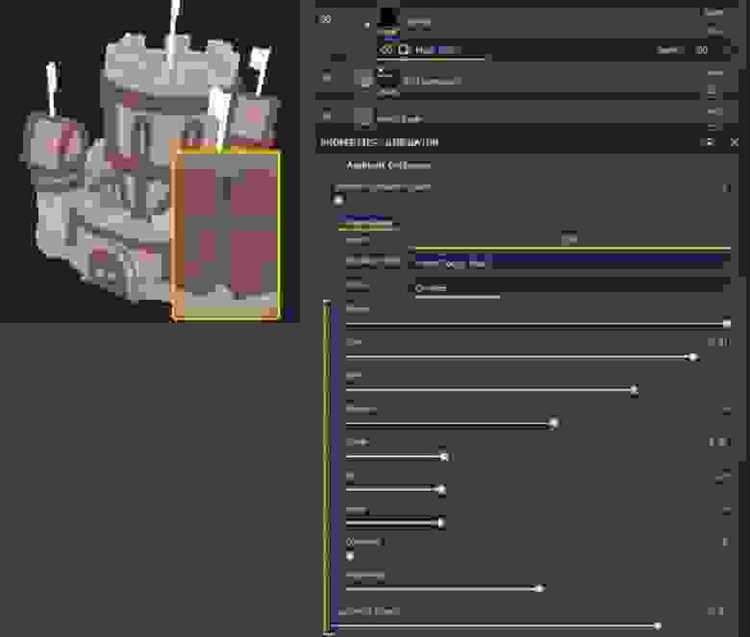
Для корректного импорта модели в Substance Painter важно правильно подготовить её в 3D-редакторе. Основные этапы заключаются в учёте топологии, настроек материалов и экспорте в подходящий формат.
1. Преобразование геометрии в финальную форму: прежде чем экспортировать модель, убедитесь, что она не содержит ошибок, таких как неправильные нормали или перекрывающиеся полигоны. Используйте инструмент «Check Mesh» для выявления проблем с геометрией.
2. Ретопология: если модель имеет слишком сложную или низкую топологию, выполните ретопологию для оптимизации сетки, улучшения работы с текстурами и повышении производительности. Применение quad-рисования на объектах, которые будут окрашиваться, позволяет предотвратить артефакты при нанесении текстур.
3. Развёртка UV: создайте качественную развёртку UV с минимальными искажениями. Размещайте швы в неприметных местах, чтобы избежать видимых переходов. Используйте методы для уменьшения искажений, такие как автоматическое разворачивание с последующей ручной доработкой.
4. Разделение материалов: в случае модели с несколькими материалами, каждый из которых будет иметь уникальные текстуры, разделите их на отдельные группы. Это позволит Substance Painter правильно распознать и назначить шейдеры и текстуры на стадии импорта.
5. Экспорт в формате FBX или OBJ: эти форматы лучше всего поддерживают обмен данными между 3D-редакторами и Substance Painter. При экспорте из FBX обратите внимание на настройки нормалей и трансформаций. Формат OBJ является более простым, но не поддерживает анимацию и другие дополнительные данные.
6. Настройка масштаба и ориентации: перед экспортом установите правильный масштаб и ориентацию модели. Убедитесь, что модель ориентирована по оси Y (вверх) для большинства программ, включая Substance Painter, и масштаб соответствует реальному размеру объекта.
7. Применение трансформаций: перед экспортом примените все изменения трансформаций (масштаб, вращение, перемещение). Это гарантирует, что модель будет импортирована в нужном положении и без неожиданного искажения.
8. Проверка материалов: после создания модели проверьте, чтобы все материалы были правильно назначены и не содержали недостающих текстур. Это предотвратит ошибку при импорте в Substance Painter, когда недостающие или некорректно настроенные материалы могут привести к сбоям при рендеринге.
Правильный экспорт модели из 3D-редактора значительно упрощает процесс работы в Substance Painter и минимизирует возможные ошибки при импорте.
Настройка материалов и шейдеров после обновления модели
Первое, что стоит проверить – это назначение материалов на новую геометрию. Если модель была изменена (например, добавлены или удалены элементы), необходимо вручную переназначить или перераспределить материалы. Для этого откройте панель «Texture Set List» и убедитесь, что каждый материал соответствует нужному слою текстур. Обратите внимание на то, что после обновления модели могут возникнуть дополнительные текстуры, которых не было в предыдущей версии.
Следующий этап – это проверка шейдеров. В Substance Painter используются различные типы шейдеров в зависимости от нужд проекта. После обновления модели, особенно если были изменены UV-координаты, нужно будет адаптировать или пересоздать шейдеры. Зачастую это влияет на визуальные эффекты, такие как отражения, преломления или нормальные карты. Прежде чем переходить к рендерингу, тщательно протестируйте визуализацию материалов, проверив, как шейдеры взаимодействуют с освещением.
Кроме того, рекомендуется использовать функцию «Bake» для переноса всех изменений на текстуры, особенно если были добавлены новые элементы. Это позволит избежать появления артефактов, связанных с несовпадением UV-развёртки или нормалей. В процессе бэйкинга важно правильно настроить параметры, такие как разрешение текстур и фильтрация, чтобы результат не потерял в качестве.
Если модель была обновлена с учётом новых физических характеристик (например, изменение масштаба), то настройка PBR-материалов будет необходима. В этом случае важно пересмотреть параметры металличности и шероховатости, так как они напрямую зависят от того, как модель будет восприниматься в рендеринге. Убедитесь, что правильные текстуры (например, металл/дерево) назначены на соответствующие участки модели.
Кроме этого, рекомендуется провести тестовую визуализацию с несколькими источниками света, чтобы убедиться, что обновлённая модель выглядит корректно в разных условиях. Для этого можно использовать систему HDR-освещения и протестировать реакцию материалов на различные углы света, проверяя, не возникают ли визуальные искажения.
Отладка и проверка обновленной модели на наличие ошибок и артефактов
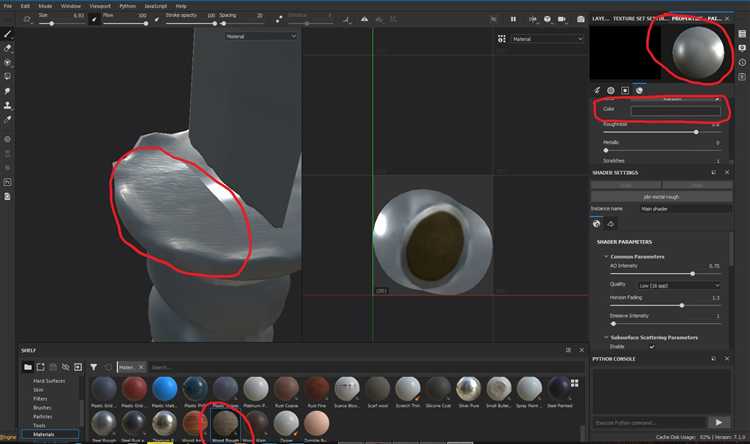
После обновления модели в Substance Painter важно тщательно проверить ее на ошибки и артефакты, которые могут возникнуть из-за изменений в геометрии или UV-развёртке. Для этого необходимо использовать несколько ключевых методов диагностики и отладки.
1. Проверка геометрии модели
Обновленная модель может содержать нежелательные изменения в топологии, такие как дублирующиеся вершины или перекрывающиеся полигоны. Чтобы выявить такие ошибки, используйте режим отображения полигоний в программном обеспечении для моделирования (например, в Blender или Maya). Включите отображение всех нормалей, чтобы убедиться, что они корректно ориентированы, а также используйте функции для поиска «мертвых» вершин или рёбер.
2. Проверка UV-развёртки
Ошибки в UV-развёртке могут привести к искажениям текстур. В Substance Painter проверьте корректность наложения текстур, используя инструменты отображения UV-шаблонов. Для поиска проблемных областей можно использовать текстуры с четким паттерном (например, checker map). Если на развертке есть проблемы, исправьте их в 3D-редакторе и снова экспортируйте модель в Painter.
3. Использование инструментов для поиска артефактов
Для поиска визуальных дефектов после применения текстур и материалов в Substance Painter используйте инструменты как «Preview» и «ID Map». Эти функции помогут выявить участки, где текстуры могут быть неправильно наложены или имеют артефакты, такие как швы, наклонные нормали или неправильное освещение. Также стоит проверить отображение модели в разных условиях освещения и при разных углах камеры.
4. Проверка совместимости карт нормалей и отражений
Ошибки в работе карт нормалей или отражений часто становятся причиной видимых артефактов. Проверьте карту нормалей в различных режимах, чтобы убедиться, что она корректно взаимодействует с другими картами текстур. Проблемы могут проявляться в виде странных теней или неровностей на поверхности.
5. Тестирование на различных устройствах и разрешениях
Некоторые артефакты, такие как муар или сжатие текстур, могут проявляться только при определённых разрешениях или на устройствах с различными характеристиками. Обязательно тестируйте модель в различных условиях, чтобы выявить такие проблемы. Важным этапом является проверка модели на различных разрешениях экрана и в контексте различных настроек качества графики.
6. Проверка анимаций и деформаций
Если модель используется в анимации, важно убедиться, что обновления не привели к некорректным деформациям. Проверьте анимации на наличие неожиданных артефактов, таких как пересечения геометрии или неправильное растяжение текстур.
Вопрос-ответ:
Почему при замене модели в Substance Painter появляются ошибки с UV-разверткой?
Ошибки с UV-разверткой возникают, когда новая модель имеет другую развертку или несоответствующие UV-координаты по сравнению с оригинальной. Substance Painter использует UV-координаты для нанесения текстур, и если они отличаются, то текстуры могут отображаться неправильно или программа выдаст ошибки. Чтобы избежать этого, нужно убедиться, что у новой модели UV-развертка совпадает с предыдущей или корректно подготовить модель перед импортом.
Как правильно заменить модель в проекте Substance Painter, чтобы не потерять уже сделанные текстуры?
Для замены модели без потери текстур следует сначала сохранить проект, затем в настройках проекта обновить ссылку на новую модель с идентичной UV-разверткой. После этого нужно выполнить пересчет текстур с новыми параметрами. Если новая модель полностью совпадает по UV, текстуры останутся на местах. При изменениях в UV потребуется дополнительная корректировка слоев и масок.
Можно ли обновить модель с изменённой топологией и сохранить текстуры в Substance Painter?
Обновление модели с изменённой топологией, особенно если количество вершин и расположение UV изменились, затрудняет сохранение текстур. Substance Painter привязывает слои к UV, а при изменениях они перестают корректно отображаться. В таких случаях лучше экспортировать текстуры, затем заново наложить их на новую модель, возможно, с частичной доработкой в программе или с использованием внешних редакторов.
Как избежать ошибок при импорте новой версии модели в Substance Painter?
Для предотвращения ошибок стоит подготовить модель заранее: проверить и при необходимости исправить UV-развертку, убедиться, что формат файла поддерживается и параметры совпадают с предыдущей версией. Также полезно использовать функцию «Bake Mesh Maps» для обновления карт с учетом новой геометрии. Не рекомендуется менять структуру меша радикально между версиями.
Что делать, если после обновления модели текстуры отображаются неправильно?
Если текстуры сместились или искажены, сначала проверьте совпадение UV-координат новой модели с исходной. Если UV отличаются, попробуйте перенести текстуры через экспорт-импорт или примените корректирующие слои. Иногда помогает повторный процесс запекания текстур с новой модели. В некоторых случаях придется вручную подстроить текстуры или части проекта.